TeamViewerのは、システムポップアップを使用するプロセスは、プロンプト「TeamViewerの裁判の有効期限が切れた」、リモートコントロールソフトウェアです
ユーザーは、問題ステップのTeamViewerの試用期間を解決するために、使用を継続するためにはライセンスを購入するか、試用期間を延長する必要があり、次のように期限が切れます。
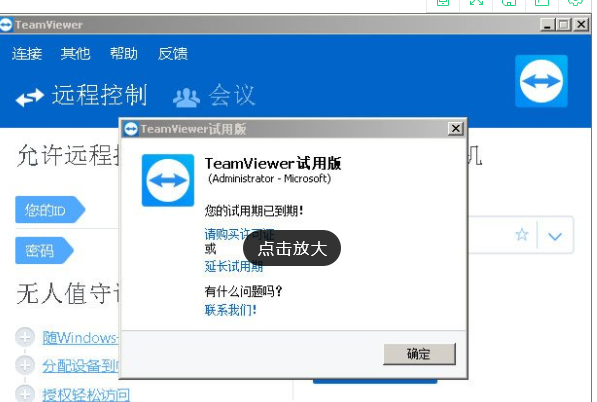
これら二つのオプションの1つのインストールは、[企業/業務使用]を選択する場合、または[これらは]ため、この問題が発生します。
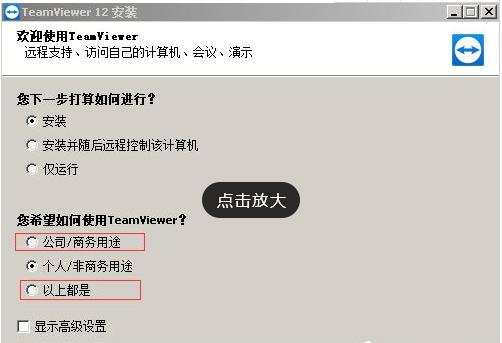
ソリューション:
1、TeamViewerのリモートソフトウェアを終了し、ソフトウェアをアンインストールします。
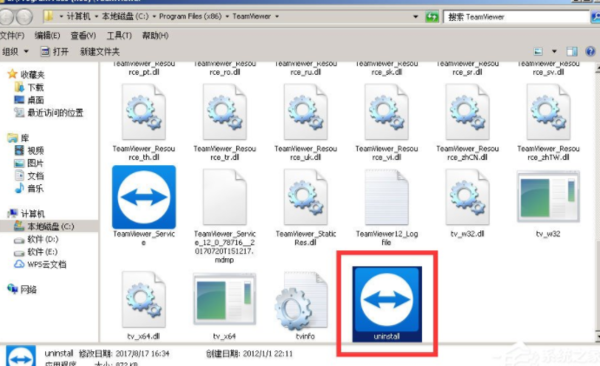
2、%APPDATA%、開く入力するテンキー[勝利] [R] + [ファイル名を指定して実行]キーの組み合わせ。
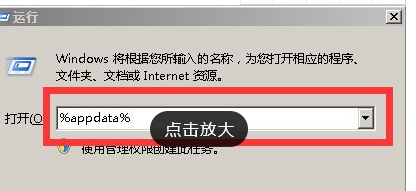
図3は、ポップアップウィンドウで、TeamViewerのフォルダを見つけて削除します。
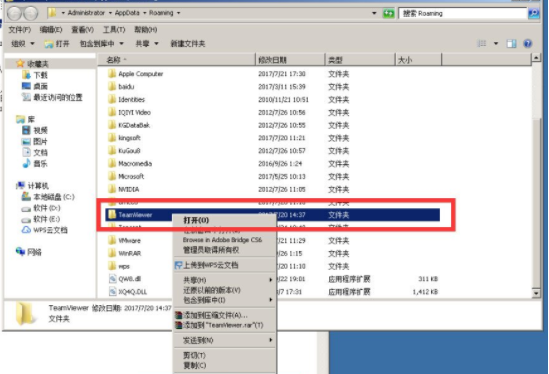
4、キーパッド[勝利] [R] + [ファイル名を指定して実行]キーの組み合わせ、regeditと入力し、レジストリエディタを開き、[]を開きます。
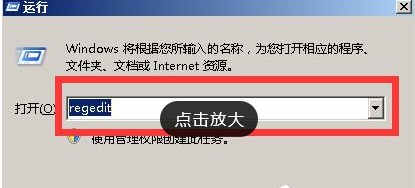
レジストリエディタ[中] 5、[ます。HKEY_LOCAL_MACHINE \ SOFTWARE \]を展開し、TeamViewerのは、右の削除、フォルダを見つけます。無TeamViewerのフォルダ場合は、このステップをスキップしてもよいです。[HKEY_CURRENT_USER \ SOFTWARE \]を展開し、TeamViewerのは、右の削除、フォルダを見つけます。無TeamViewerのフォルダ場合は、このステップをスキップしてもよいです。
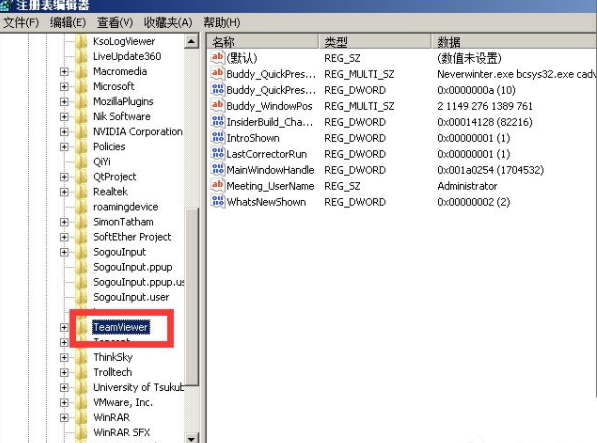
6、バックデスクトップに、]、[管理]を選択し、[コンピュータ]アイコンを右クリックします。

7は、コンピュータの管理]ウィンドウで、]、[デバイスマネージャ]をクリックして開きます。[ネットワークアダプタ]を開きます。有線ネットワークカードを検索し、[プロパティ]を選択して右クリックします。
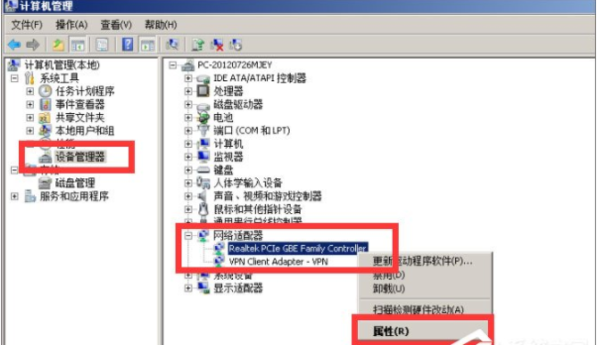
8、[存在しない]、[インターネットアドレス]を選択を[値]に変更し、12個の番号のいずれかを入力し、保存するために[OK]をクリックします。
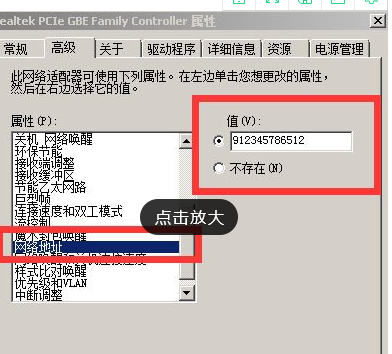
9、コンピュータを再起動し、TeamViewerのソフトウェアは、[非商用/個人使用]オプションを再インストールします。
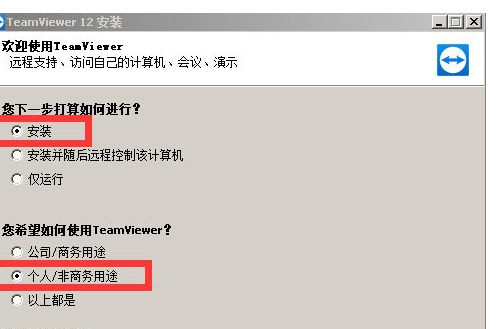
10、後のTeamViewerのインストールを完了するための手順に従ってください、あなたはTeamViewerのソフトウェアが期限切れ問題が遠隔操作することはできませんしている試用期間を促し解決することができます。
